Membatasi Input Hanya Diatas Tanggal Hari Ini Dalam Excel
Membatasi Input Hanya Diatas Tanggal Hari Ini - Input tanggal dalam Excel merupakan kegiatan yang hampir terus dilakukan saat pengolahan data.
Jika memang ada batasan dalam input tanggal tersebut tentu dalam Excel bisa dilakukan dengan sangat mudah.
Dalam pembahasan kali ini kita akan membatasi input hanya tanggal diatas hari ini saja.
Misalnya tanggal hari ini adalah 22 Maret 2022 maka jika diinput tanggalnya lebih besar dari tanggal tersebut akan bisa dilakukan.
Sedangkan jika tanggal yang diinput dibawah dari tanggal 22 Maret 2022 maka proses input tidak akan bisa dilakukan.
Membatasi Input Hanya Diatas Tanggal Hari Ini Dalam Excel
Seperti dalam pembahasan sebelumnya bahwa untuk pembatasan input ini kita bisa memanfaatkan menu Data Validation.
Dalam Excel Data Validation ini ada pada Tab Data dan kelompok menu Data Tools.
Fungsi dari Data Valdation salah satunya adalah dapat digunakan untuk memberikan batasan input dalam bentuk data atau rentang tertentu saja.
Dalam Data Validation ini tidak hanya berlaku untuk Tanggal saja tetapi bisa juga untuk bentuk data yang lain misalnya angka, teks atau jam dan yang lainnya.
Baca Juga : Fungsi dan Cara Menggunakan Data Validation Pada Microsoft Excel
Tetapi dalam pembahasan kali ini sedikit berbeda dengan pembahasan sebelumnya.
Karena dalam pembahasan kali ini kita akan menggunakan rumus didalam Data Validation tersebut.
Untuk langkah, cara dan rumusnya mari kita bahas bersama - sama dalam artikel ini sampai dengan selesai.
Contoh Membatasi Input Hanya Diatas Tanggal Hari Ini
Diatas sudah diberikan link tentang pembahasan menu Data Validation pada Tab Data.
Jika sudah memahami cara penggunaan dari menu Data Validation tersebut mari kita lihat contoh penggunaannya.
Untuk contoh membatasi input hanya diatas tanggal hari ini silahkan perhatikan gambar dibawah :
Dalam contoh gambar tersebut sudah ada Cell khusus untuk input tanggal dan pada dua Cell awal kita sudah berhasil input tanggal karena kedua tanggal tersebut diatas tanggal hari ini.
Tetapi pada Cell yang ketiga dan kita input tanggal 22/03/2022 ternyata gagal untuk dilakukan dan muncul pesan kesalahan.
Kegagalan tersebut memang dikarenakan kita input tanggal hari ini dan sesuai dengan yang disebutkan diatas bahwa yang boleh diinput hanya diatas tanggal hari ini.
Adapun langkah - langkah membuat batasan seperti yang dicontohkan diatas adalah sebagai berikut :
- Pilih atau blok Cell A4 sampai dengan A6
- Klik Tab Data
- Klik Data Validation yang ada pada kelompok menu Data Tools
- Klik Data Validation dan akan muncul kotak dialog Data Validation
- Dalam kotak dialog Data Validation klik Tab Setting
- Dalam kotak Allow pilih : Custom
- Dalam kotak Formula masukan rumus : =A4>TODAY()
- Klik Tab Error Alert
- Dalam kotak Style pilih : Stop
- Dalam kotak Title ini dengan : Informasi
- Dalam kotak Error message ketik : Input Tanggal Diatas Tanggal Hari Ini..
- Klik OK
Sampai dengan langkah yang kedua belas diatas kita sudah selesai membuat batasan input diatas tanggal hari ini.
Selanjutnya silahkan coba inputkan tanggal diatas hari ini kedalam tiga cell yang sudah dibuatkan batasannya.
Jika berhasil maka tanggal yang bisa diinput hanya tanggal yang lebih besar dari tanggal hari ini saja.
Jika belum berhasil silahkan ulangi langkah - langkah diatas dan pastikan tidak ada langkah yang terlewatkan.
Itulah pembahasan kita kali ini tentang membatasi input hanya pada tanggal diatas hari ini dan semoga artikel ini bermanfaat untuk semua pembaca.

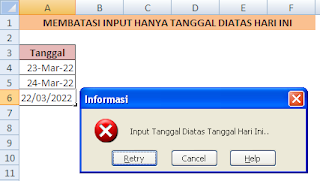
Post a Comment for "Membatasi Input Hanya Diatas Tanggal Hari Ini Dalam Excel"